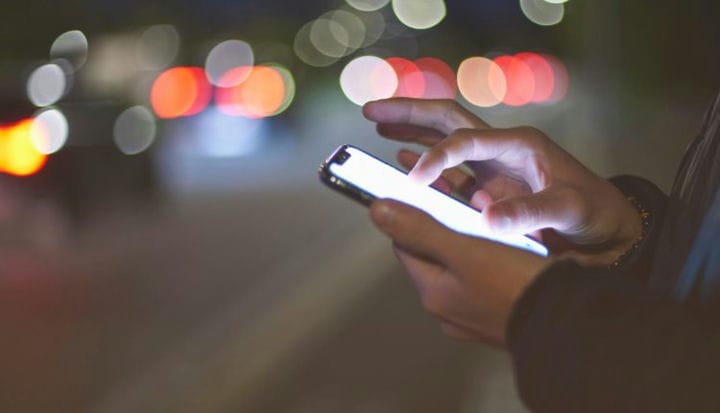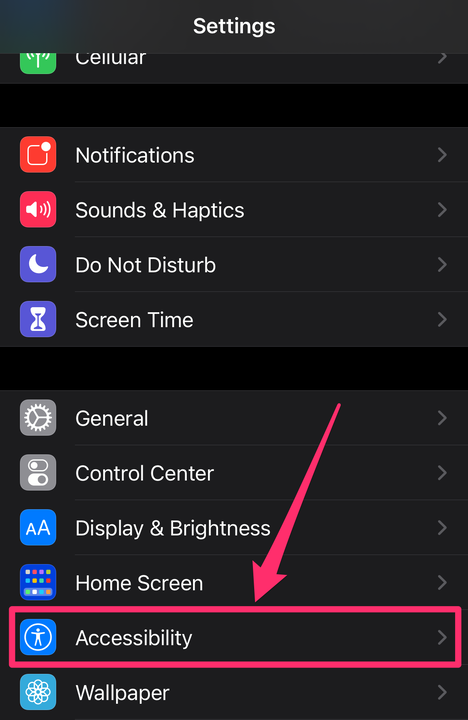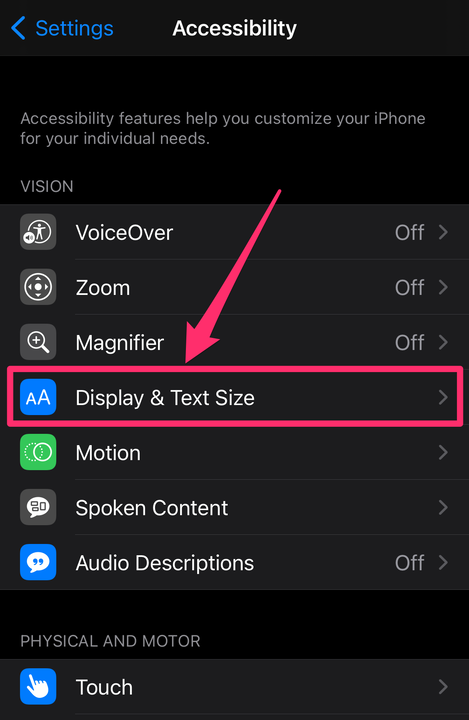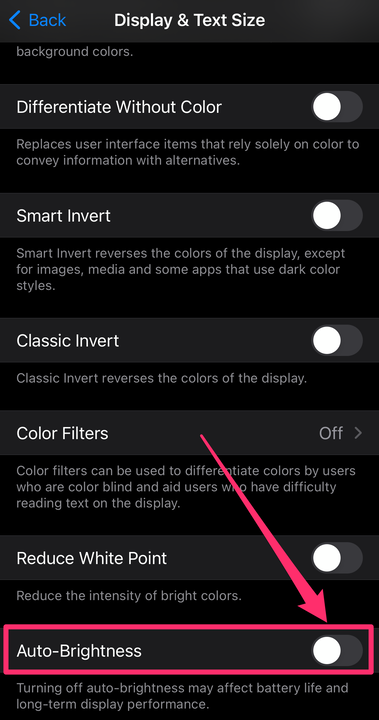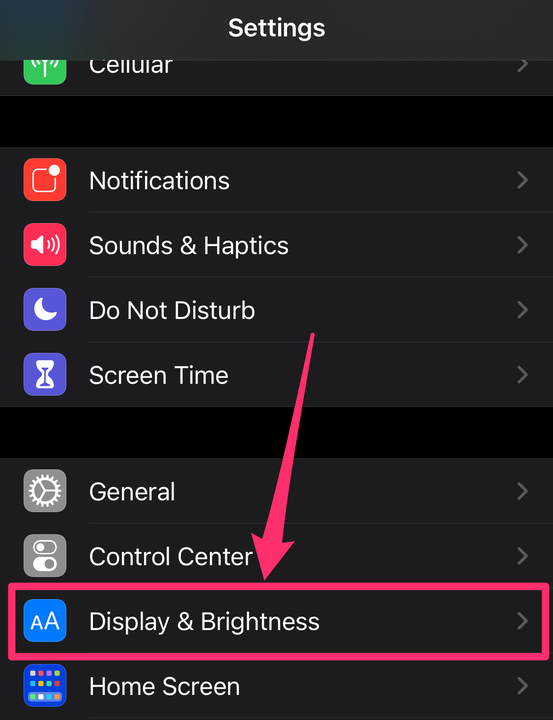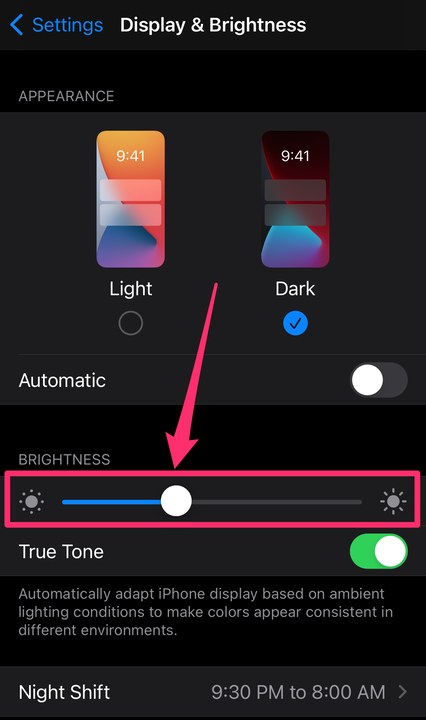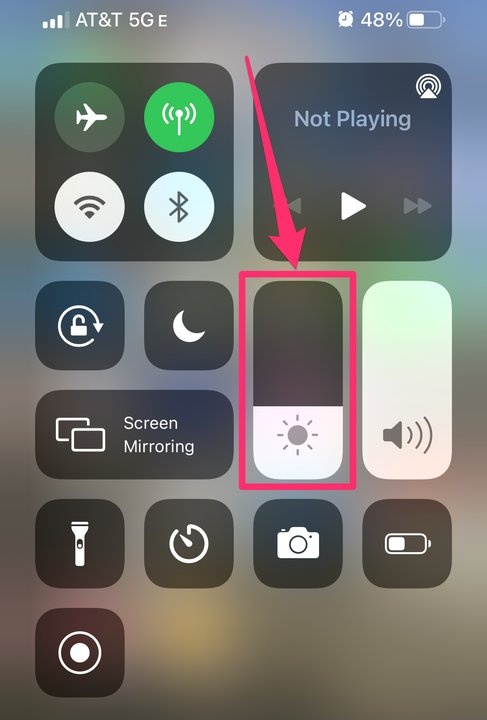Como desativar o brilho automático em um iPhone ou iPad
- Você pode desativar o brilho automático no seu iPhone ou iPad no aplicativo Configurações.
- Seu iPhone e iPad possuem sensores que ajustam o brilho da tela com base na luz ambiente.
- Você também pode ajustar manualmente o brilho em Configurações ou no Centro de Controle.
O recurso de brilho automático no seu iPhone ou iPad escurece automaticamente a tela sob luzes fortes e clareia no escuro.
Embora esta opção possa ser muito conveniente, também pode ser um consumo extra de bateria.
Se você deseja desativar o recurso de brilho automático no seu iPhone ou iPad, pode fazê-lo na página Acessibilidade em Configurações. Você também pode ajustar manualmente o brilho no Centro de Controle ou em Configurações.
Veja como fazer tudo isso.
Como desativar o brilho automático no iPhone ou iPad
1. Abra o aplicativo Configurações no seu iPhone ou iPad.
2. Role para baixo e selecione Acessibilidade.
Em Configurações, vá para “Acessibilidade".
Grace Eliza Goodwin/Insider
3. Na página Acessibilidade, toque em Tamanho de exibição e texto.
Toque em “Tela e tamanho do texto”.
Grace Eliza Goodwin/Insider
4. Na parte inferior da página, toque no botão de alternância ao lado de Brilho automático para desativá-lo, alternando o botão de verde para cinza.
Quando o botão está cinza, o brilho automático é desativado.
Grace Eliza Goodwin/Insider
Como ajustar manualmente o brilho no iPhone ou iPad
Você pode ajustar manualmente o brilho no aplicativo Configurações ou através do Centro de Controle.
Através do aplicativo Configurações:
1. Abra o aplicativo Configurações no seu iPhone ou iPad.
2. Role para baixo e selecione Tela e brilho.
Em Configurações, vá para “Tela e brilho”.
Grace Eliza Goodwin/Insider
3. Na seção Brilho da página, mova o controle deslizante para a direita para clarear a tela ou para a esquerda para escurecer a tela.
Mova o controle deslizante para a esquerda ou direita para ajustar o brilho.
Grace Eliza Goodwin/Insider
Através do Centro de Controle:
1. Abra o Centro de Controle no seu iPhone ou iPad deslizando para baixo no canto superior direito.
2. No Centro de Controle, deslize a barra de brilho (indicada por um ícone de sol), para cima para iluminar a tela ou para baixo para escurecer a tela.
Deslize a barra de brilho para cima ou para baixo.